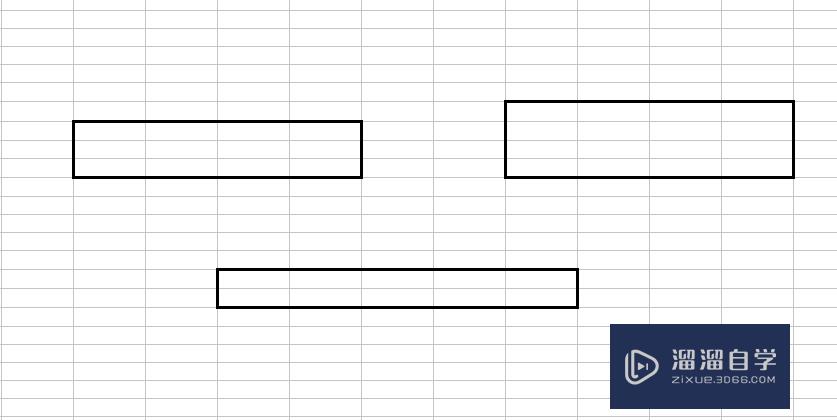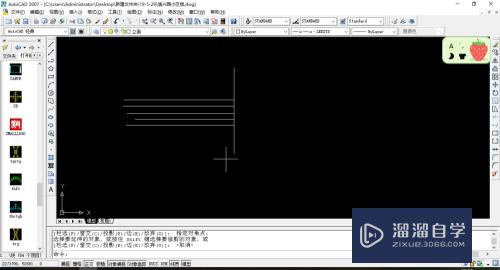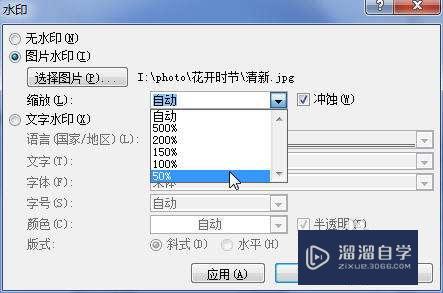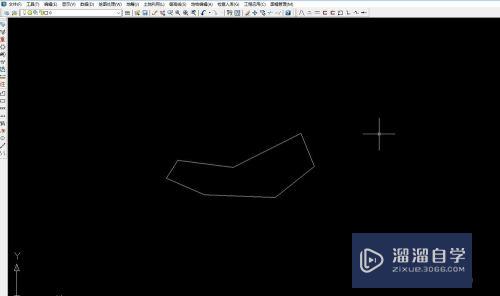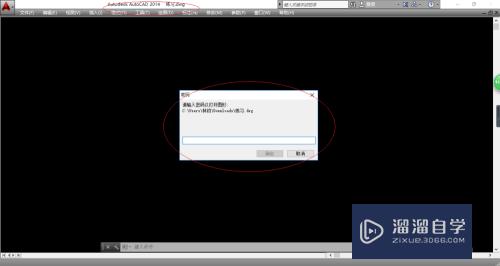怎么在CAD中插入块优质
在CAD中。将创建好的块插入到图纸中。很快捷方便。省时。所以很多小伙伴都想了解怎么进行块的创作。以及怎么在CAD中插入块。其实都不复杂。下面教程来详细告诉大家。
工具/软件
硬件型号:戴尔DELL灵越14Pro
系统版本:Windows7
所需软件:CAD2012
方法/步骤
第1步
打开CAD。在菜单栏——块。进入插入块命令。也可以在命令行输入 i。回车或空格确认。进入插入块命令。
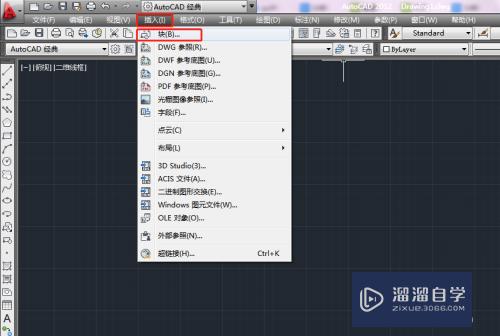
第2步
进入插入块命令。弹出插入块对话框互狠。
我们可以在名称这里直接输入块的名称。选择块文件。
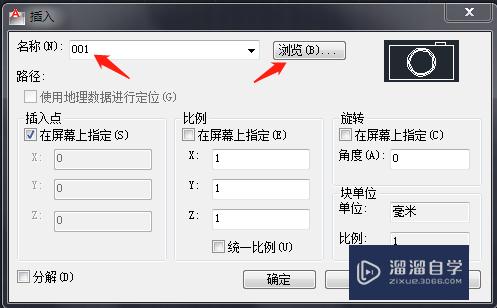
第3步
在插入点处打勾。点击确定。用鼠标在绘图区点讨闲击相应位置。块就会插入在该点。

第4步
比例这里。一般都是设置1:1。如果在x方向设置比例为2。则插入的块。x方向会放大2倍。如下图所示。
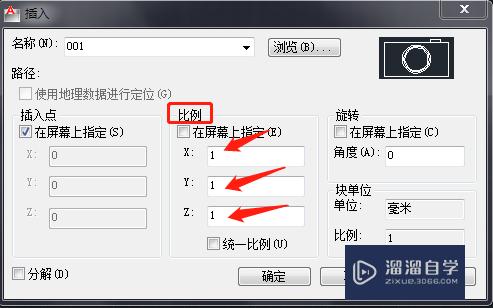

第5步
旋转这里。角度输入毙蕉劫相应数值。插入的块元素就会倾斜相应的角度。
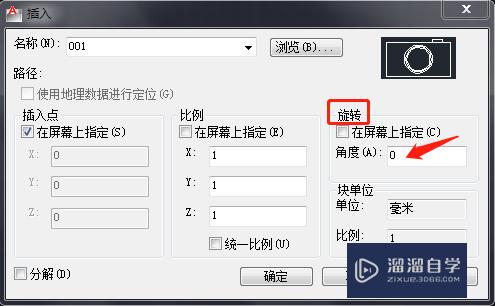
第6步
以上都设置好后。点击确定按钮。在屏幕上选择位置点击插入块。
也可以在命令行输入坐标值。回车或空格确认后。插入块。
如下图。

第7步
是不是非常简单。快来试试吧!
以上关于“怎么在CAD中插入块”的内容小渲今天就介绍到这里。希望这篇文章能够帮助到小伙伴们解决问题。如果觉得教程不详细的话。可以在本站搜索相关的教程学习哦!
更多精选教程文章推荐
以上是由资深渲染大师 小渲 整理编辑的,如果觉得对你有帮助,可以收藏或分享给身边的人
本文标题:怎么在CAD中插入块
本文地址:http://www.hszkedu.com/65490.html ,转载请注明来源:云渲染教程网
友情提示:本站内容均为网友发布,并不代表本站立场,如果本站的信息无意侵犯了您的版权,请联系我们及时处理,分享目的仅供大家学习与参考,不代表云渲染农场的立场!
本文地址:http://www.hszkedu.com/65490.html ,转载请注明来源:云渲染教程网
友情提示:本站内容均为网友发布,并不代表本站立场,如果本站的信息无意侵犯了您的版权,请联系我们及时处理,分享目的仅供大家学习与参考,不代表云渲染农场的立场!